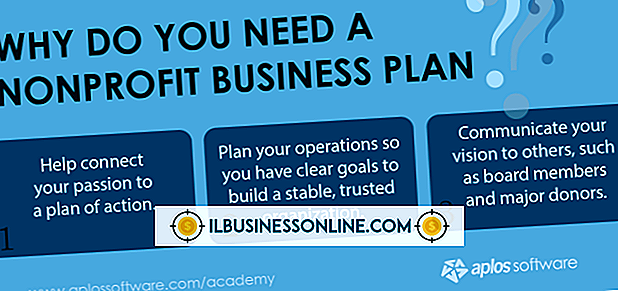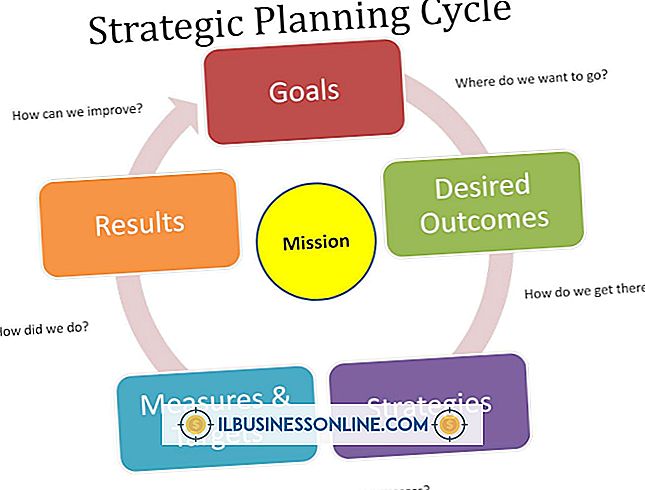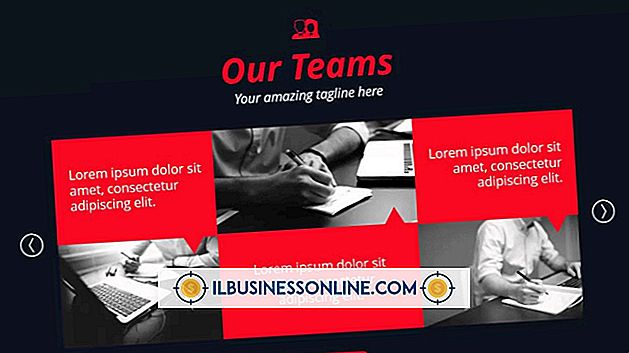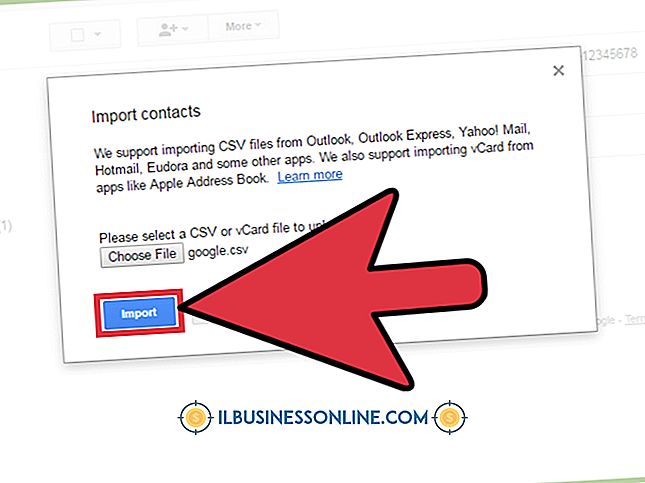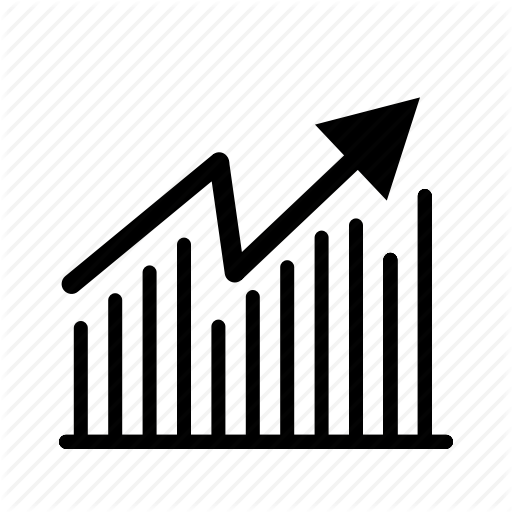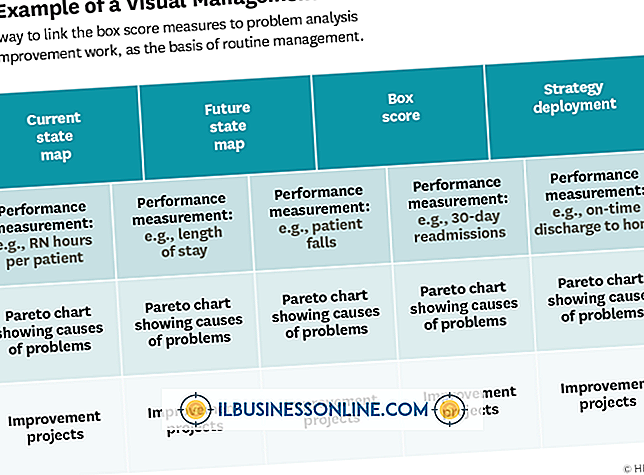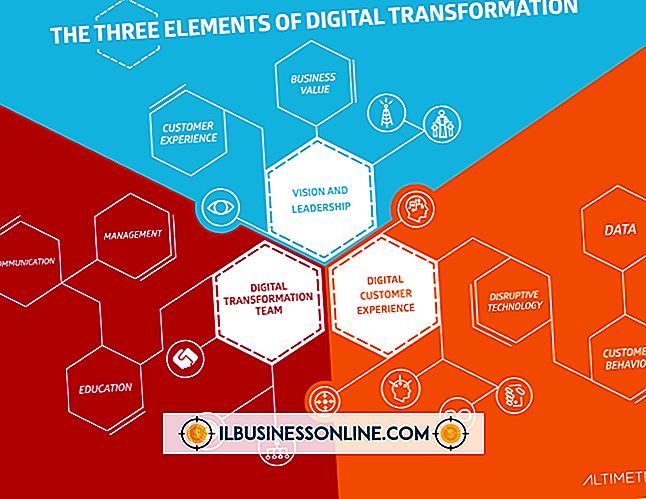Foto's rechtstreeks downloaden naar een draagbaar opslagapparaat

Of uw harde schijf nu bijna leeg is of u wilt gewoon een draagbare afbeeldingenbibliotheek bouwen, u kunt niet fout gaan door afbeeldingen rechtstreeks naar een extern opslagapparaat te downloaden. Moderne zakelijke computers hebben meestal grote harde schijven, maar u wilt ze misschien niet vullen met afbeeldingen. Leer hoe u afbeeldingsdownloads omleidt naar een extern opslagapparaat en dat u zoveel foto's kunt downloaden als u maar wilt, zonder ze op de harde schijf van uw zakelijke computer te plaatsen.
1.
Sluit uw externe opslagapparaat aan op uw computer.
2.
Start Internet Explorer en ga naar een website met afbeeldingen die u wilt downloaden.
3.
Klik met de rechtermuisknop op een foto en selecteer 'Afbeelding opslaan als'. Het dialoogvenster Afbeelding opslaan wordt geopend.
4.
Klik op "Door mappen bladeren" om een lijst met apparaten, mappen en bestanden op uw computer te bekijken.
5.
Ga naar de linkerkant van het venster en zoek het pictogram "Computer". Klik op dat pictogram om de lijst met apparaten te bekijken die op uw computer zijn aangesloten. U ziet een pictogram dat uw externe opslagapparaat in de lijst vertegenwoordigt.
6.
Dubbelklik op dat pictogram om het te selecteren. Klik op "Opslaan" om de afbeelding naar het draagbare opslagapparaat te downloaden.
Tip
- Wanneer u met de rechtermuisknop op andere afbeeldingen klikt en 'Afbeelding opslaan als' selecteert, wordt het dialoogvenster Afbeelding opslaan geopend met uw externe opslagapparaat al geselecteerd. Het onthoudt de meest recente map- of apparaatinstelling die u hebt gemaakt. Hiermee kunt u gemakkelijk meerdere afbeeldingen snel downloaden zonder dat u uw externe apparaat hoeft te selecteren telkens wanneer u met de rechtermuisknop op een bestand klikt.